笔记本无法开机一直黑屏怎么办 手提电脑开机黑屏怎么办
更新时间:2023-03-24 12:52:58作者:xiaoliu
最近有用户在使用笔记本电脑是,在开机时屏幕是黑屏的,等待了很久还是一直黑屏,也不知道是怎么了,用户重新多次启动电脑都是一样的结果,那么手提电脑开机黑屏怎么办呢,下面小编给大家分享手提电脑开机黑屏的解决方法。
解决方法:
1、我的笔记本是lx的,用着也就那回事,今天突然打不开了,那就像这样,能打开,但是黑屏,风扇在转。

2、遇到这种问题,很多小伙伴抓耳挠腮了,肯定要拿出去修了,小编不能这样,一定要自己搞定,首先将笔记本放倒,屁股朝上,开始拧螺丝,我这款是三颗螺丝固定的,全部拧下来。

3、螺丝拧下来后,使劲的往外推后盖,推开。
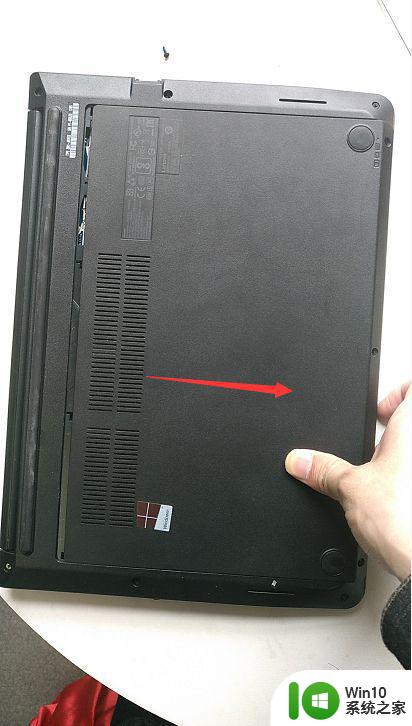
4、这样它的内在被我一眼看光了,内存、风扇、硬盘和主板等。

5、出现这种情况首先判断内存条,为什么呢?因为这个最简单,也最容易出问题。

6、如果你有两根内存,那你就要多试试几次了,插拔和换口,一条一条测试。而我就一条内存,直接换个口,插上去,扣上。

7、最后我们成功的进来了,当然也会有其他原因,大家多多排查。

以上就是手提电脑开机黑屏的解决方法,一样无法打开电脑黑屏的话,可以按上面的方法来进行解决。
笔记本无法开机一直黑屏怎么办 手提电脑开机黑屏怎么办相关教程
- 电脑无法开机一直黑屏如何处理 电脑开机后黑屏无显示怎么办
- 笔记本开机黑屏如何修复 笔记本开机黑屏无法启动怎么办
- 笔记本电脑开机黑屏没反应怎么处理 笔记本电脑开机黑屏无法启动怎么办
- 戴尔电脑屏幕黑屏无反应 戴尔笔记本开机黑屏怎么办
- 笔记本电脑合上盖子后打开一直黑屏怎么解决 笔记本电脑合上盖子后打开黑屏怎么办
- dell笔记本电脑开机黑屏修复方法 dell笔记本开机黑屏无法进入系统怎么办
- 笔记本电脑合上盖子后打开一直黑屏怎么办 笔记本电脑合上盖子后打开黑屏怎么解决
- 笔记本电脑开机屏幕黑屏 笔记本电脑开机无法显示画面
- 笔记本电脑开机黑屏只有鼠标箭头的解决教程 笔记本电脑开机黑屏只有鼠标箭头怎么办
- 笔记本电脑黑屏滴滴响无法开机怎么办 笔记本电脑黑屏滴滴响后怎样救援数据
- 笔记本电脑出现黑屏解决方法 笔记本电脑黑屏无法开机怎么办
- 华硕开机黑屏怎么办 华硕电脑黑屏无法正常开机怎么办
- U盘装机提示Error 15:File Not Found怎么解决 U盘装机Error 15怎么解决
- 无线网络手机能连上电脑连不上怎么办 无线网络手机连接电脑失败怎么解决
- 酷我音乐电脑版怎么取消边听歌变缓存 酷我音乐电脑版取消边听歌功能步骤
- 设置电脑ip提示出现了一个意外怎么解决 电脑IP设置出现意外怎么办
电脑教程推荐
- 1 w8系统运行程序提示msg:xxxx.exe–无法找到入口的解决方法 w8系统无法找到入口程序解决方法
- 2 雷电模拟器游戏中心打不开一直加载中怎么解决 雷电模拟器游戏中心无法打开怎么办
- 3 如何使用disk genius调整分区大小c盘 Disk Genius如何调整C盘分区大小
- 4 清除xp系统操作记录保护隐私安全的方法 如何清除Windows XP系统中的操作记录以保护隐私安全
- 5 u盘需要提供管理员权限才能复制到文件夹怎么办 u盘复制文件夹需要管理员权限
- 6 华硕P8H61-M PLUS主板bios设置u盘启动的步骤图解 华硕P8H61-M PLUS主板bios设置u盘启动方法步骤图解
- 7 无法打开这个应用请与你的系统管理员联系怎么办 应用打不开怎么处理
- 8 华擎主板设置bios的方法 华擎主板bios设置教程
- 9 笔记本无法正常启动您的电脑oxc0000001修复方法 笔记本电脑启动错误oxc0000001解决方法
- 10 U盘盘符不显示时打开U盘的技巧 U盘插入电脑后没反应怎么办
win10系统推荐
- 1 萝卜家园ghost win10 32位安装稳定版下载v2023.12
- 2 电脑公司ghost win10 64位专业免激活版v2023.12
- 3 番茄家园ghost win10 32位旗舰破解版v2023.12
- 4 索尼笔记本ghost win10 64位原版正式版v2023.12
- 5 系统之家ghost win10 64位u盘家庭版v2023.12
- 6 电脑公司ghost win10 64位官方破解版v2023.12
- 7 系统之家windows10 64位原版安装版v2023.12
- 8 深度技术ghost win10 64位极速稳定版v2023.12
- 9 雨林木风ghost win10 64位专业旗舰版v2023.12
- 10 电脑公司ghost win10 32位正式装机版v2023.12